요약 : 가장 불안 상황은 USB 용입니다 인식되지 플래시 드라이브 에 액세스 할 수 없습니다 USB 플래시 드라이브의 데이터가 발생 창문으로는. 이 문서에서는이 문제 "USB 플래시 드라이브가 아닌 인식"을 해결하고 당신이 그것에서 데이터를 복구하는 데 도움이하는 방법을 보여줍니다.
http://kr.bitwar.net/data-recovery-software/
Windows 컴퓨터는 USB 플래시 드라이브를 인식하지 못합니다? 음,이 성가신 일이다. Windows가 USB 장치를 인식하지 못하면, 데이터 손실의 위험이 있습니다. 다행히, 당신은 항상 당신의 USB 플래시 드라이브에서 데이터를 복원하는 등 Bitwar 데이터 복구로 USB 데이터 복구 소프트웨어를 사용할 수 있습니다. 안전하게 데이터를 백업 한 후에는 다음 시도하고 Windows에서 USB 플래시 드라이브하지 인식 문제를 해결하기 위해 할 수있는 몇 가지가있다.
Bitwar 데이터 복구로 인식 USB 플래시 드라이브에서 데이터를 복구
Bitwar 데이터 복구는 강력한 기능을 가진 빠르고, 안정적이고 안전한 데이터 복구 소프트웨어입니다.
그것은 / 8 / 7 / XP 등 만 4 간단한 단계는 모든 손실 된 데이터를 복원하는 데 도움이됩니다 윈도우 10에서 인해 삭제, 포맷, 바이러스 공격, 시스템 충돌 또는 기타 알 수없는 이유로 손실 된 데이터를 복원하기 위해 지원합니다. 당신은 빠른 검사에 의해 손실 된 데이터를 스캔 할 수없는 경우, 다시 빠른 검사 후 딥 스캔 모드를 시도하십시오.
단계가 인식 USB 플래시 드라이브에서 데이터를 복구하기
USB 플래시 드라이브의 데이터가 실수로 삭제 된 상관없이, 때문에 USB 플래시 드라이브가 인식되지 않는 오류 형식이 잘못되거나 유실, 당신은 더 나은 데이터를 덮어 쓰기 방지하고 플래시 드라이브를 다운로드 할 수있는 이유의 USB 플래시 드라이브 사용을 중지 것 데이터 복구 소프트웨어 - Bitwar 데이터 복구 다운로드 버튼 아래를 클릭하여.
USB 플래시 드라이브에서 데이터를 복구하기 위해 튜토리얼 아래에 따릅니다 컴퓨터에 소프트웨어를 설치합니다.
http://kr.bitwar.net/data-recovery-software/
SETP 1. 시작합니다 Bitwar 데이터 복구하고는, USB 플래시 드라이브를 연결하는 표준 모드에서 외부 장치 복구를 선택합니다 (소프트웨어의 하단에있는 "표준 모드"를 찾습니다). 이 창에 의해 인식되지 않을 경우, 먼저 플래시 드라이브를 검색하는 "잃어버린 파티션 복구"를 선택해야합니다.
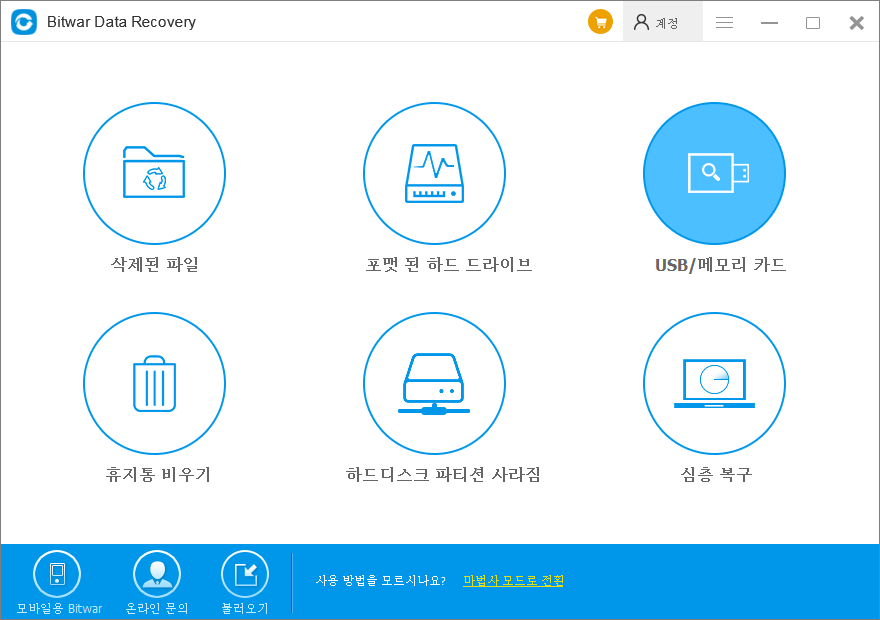
2 단계는 "다음"을 클릭 한 다음이 연결된 USB 플래시 드라이브를 선택합니다.
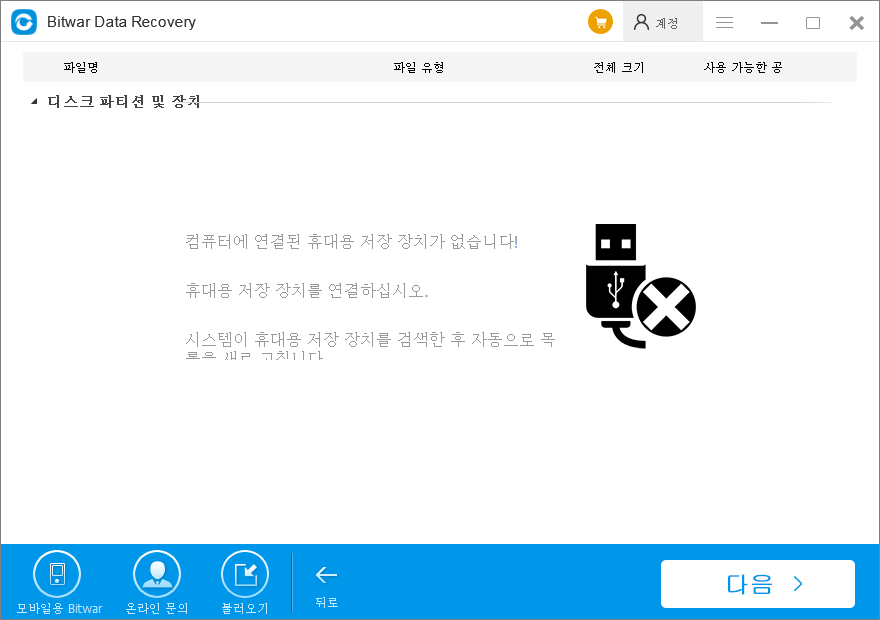
3 단계 원하는 파일 형식을 선택하고 검색을 클릭합니다.
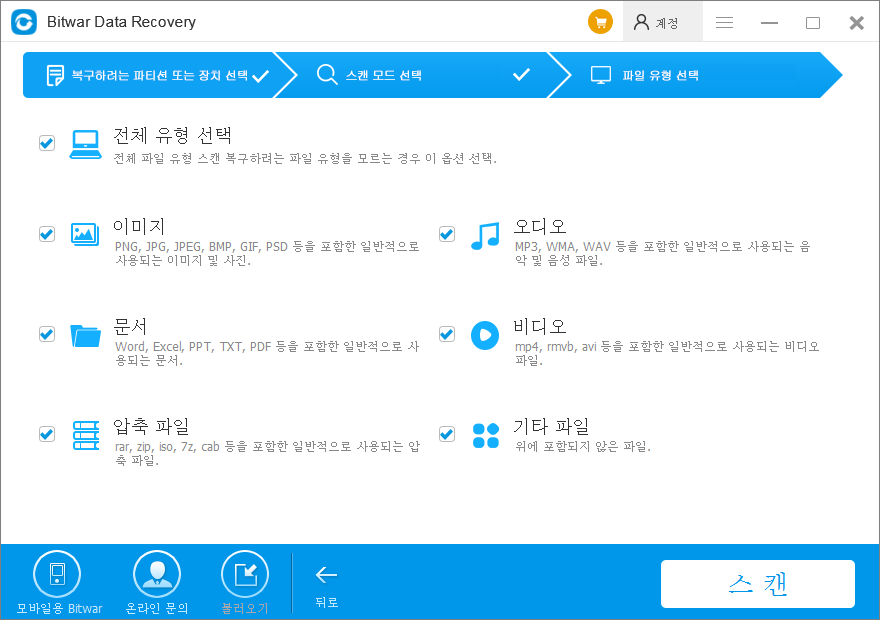
4 단계 더블, 미리보기에 파일을 클릭하여 원하는 파일을 선택하고 컴퓨터 나 다른 외부 장치의 파티션에 저장하려면 "복구"를 클릭합니다.
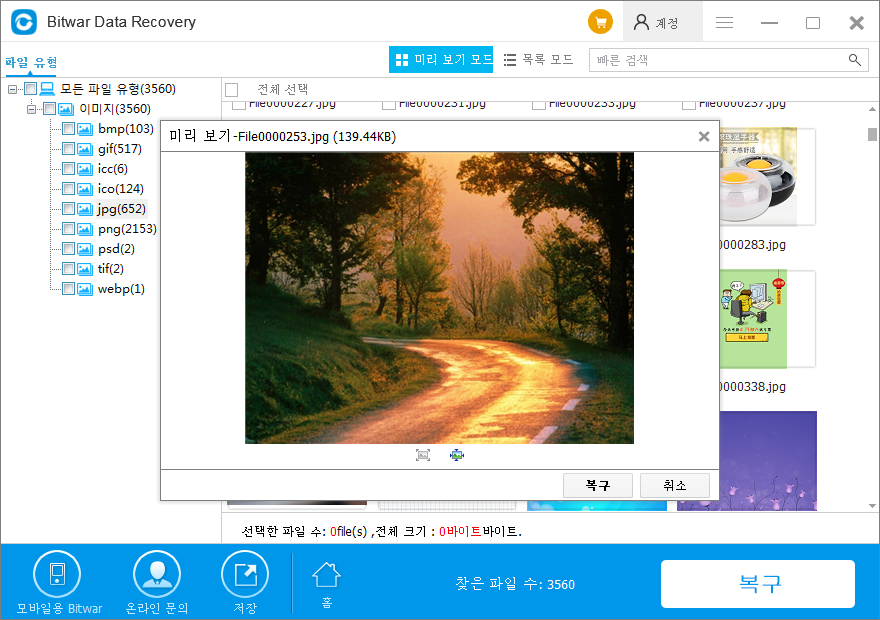
데이터 복구 후, USB 플래시 드라이브와 데이터를 복구되었다. 그런 다음 USB 플래시 드라이브는 데이터 손실을 걱정하지와 오류를 인식하지 해결할 수 있습니다.
솔루션 "USB 플래시 드라이브가 인식되지"수정 오류
이 부분에서 나는 문제가 감지되지 USB 플래시 드라이브에 대한 책임이 있습니다 몇 가지 이유를 요약합니다.
해결 방법 1 : USB 포트를 확인
USB 포트가 제대로 작동하지 않는 경우, Windows가 USB 플래시 드라이브를 검색하지 않습니다.
시작 이동 >> 제어판 >> 하드웨어 및 소리 >> 장치 관리자 >> 범용 직렬 버스 >> 제거를 클릭 >> 하드웨어 변경 사항 검색을 클릭하여
Windows가 아직이 단계 후에 장치를 인식하지 못하는 경우, USB 포트 결함이 있습니다.
해결 방법 2 : 다른 PC에 USB 플래시 드라이브를 사용해보십시오
당신은이 USB 플래시 드라이브에 문제가 있거나 컴퓨터 포트인지 확실하지 않다.
>> 새로운 PC를 찾아 확인하기 위해 카드 리더기와 SD 카드를 연결합니다
해결 방법 3 : 장치 드라이버를 업데이트
장치 드라이버가 오래된 경우, 윈도우는 USB 드라이브가 오류를 발견하지 표시 할 수 있습니다. 장치 드라이버, 업데이트하려면
를 누르 십 + X를 다음 장치 관리자를 선택 >> 갱신 후 USB 장치의 드라이버에 범용 직렬 버스 컨트롤러 >> 마우스 오른쪽 클릭 >> 업데이트 드라이버 소프트웨어 >> 찾기 >> 확인을 클릭 USB 플래시를 연결 컴퓨터 다시 거리에 있습니다.
솔루션 4. 장치를 해제 한 후 다시 사용 가능
를 눌러 WIN + X 다음 장치를 사용 >> 장치 관리자를 선택 디스크 드라이브 또는 메모리 기술 장치 >> USB 장치를 마우스 오른쪽 클릭 >> 해제 장치 >> 20 초 기다려야 >> 마우스 오른쪽 버튼으로 USB 장치를 클릭 >>를 확장 >> 플러그 컴퓨터 다시 USB 장치를 연결합니다.
SD 카드에 대한 해결 방법 5. 할당 새 드라이브 문자
를 눌러 WIN + X 다음 선택 디스크 관리 >> 마우스 오른쪽 버튼으로 USB 장치 >> 드라이브 문자 및 경로 변경 >> 변경 >> 다음 문자를 할당 >> 새로운 드라이브 문자를 선택 >> 확인 >> 확인을 클릭합니다
솔루션 6.로드 BIOS 기본
이러한 상황은 일반적으로 카페, 그물 바, 학교 컴퓨터 실 및 사무실과 같은 공공 장소에서 볼 수있다. USB 인터페이스는 컴퓨터의 안전을 위해 사용할 수 없습니다.
>> 컴퓨터를 다시 확인하기 위해 다시 SD 카드를 연결, DEL, F2는 >> >> >>로드 설정 기본값을 (마더 보드 제조업체에 따라 다름) 저장하고 종료 PC / 노트북 >> F1 키를 눌러 전원을 끄고
바이러스 공격을 USB 플래시 드라이브 7. 솔루션.
바이러스가 장치의 정상 작동에 필요한 드라이버 나 파일이 손상, 그리고 만약 당신이 성공적으로 감지 할 수 없습니다.
바이러스가 플래시 드라이브에서 감지되면, 당신은 더 나은 강력한 바이러스 백신 프로그램으로 바이러스를 죽이는 것을 시도하기 전에 USB 장치에서 데이터를 복구 할 수있는 방법을 찾는 것입니다. 그런 다음 USB 플래시 드라이브에 바이러스를 죽일.
솔루션 8. 포맷 USB 플래시 드라이브
USB 장치가 물리적으로 손상되지 않으며, 당신이 위의 솔루션으로 해결할 수없는 경우, 당신은 전에 USB 장치에서 데이터를 복구해야하고 USB 플래시 드라이브를 포맷합니다.
NTFS로 USB 플래시 드라이브 변환 :
1.이 PC / 컴퓨터> 원시 디스크 찾기를;
; NTFS를 이름을 바꿉니다 - 2 형식을 선택하여 마우스 오른쪽 버튼으로 클릭> 파일 시스템을 선택
3. OK (확인)> 시작을 클릭합니다.
모든 작업 후에는 USB 플래시 드라이브가 아닌 인식 문제가 해결 그것은 결코 손실의 데이터를 찾을 수 있습니다.



